如何利用pr的开放式字幕将字幕的背景颜色设置为透明
我们在使用pr软件的时候,发现开放式字幕的背景颜色是黑色的,想要修改成透明的,该怎么操作呢?今天就跟大家介绍一下如何利用pr的开放式字幕将字幕的背景颜色设置为透明的具体操作步骤。
1. 首先打开电脑上的pr软件,先选择创建一个项目,然后将想要编辑的素材导入,并拖动到右侧的时间轴上,创建一个序列。
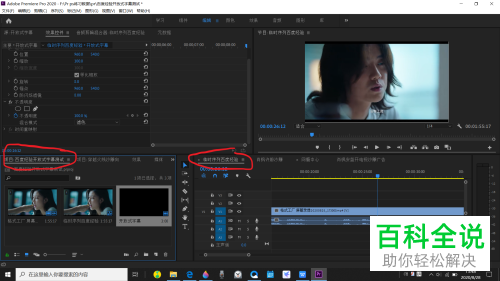
2. 接下来,在左侧的编辑区域,点击【新建项】,在打开的菜单中,选择【字幕】,接着在弹出的窗口中,选择【开放式字幕】选项。一般情况下,参数是和我们的序列自动匹配的,多数都不需要变动。如果有特殊需要,或不匹配的时候,我们手动设置即可。
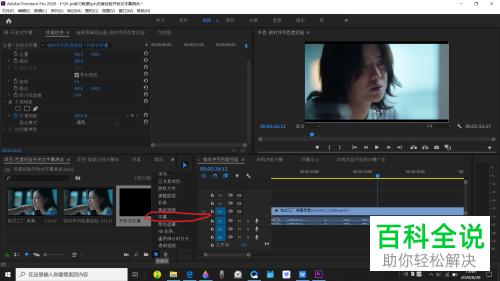
3. 这样,我们的项目面板中就会显示我们刚刚建立的字幕。将创建好的字幕拖拽到时间轴中,接着对字幕双击,可以对文本内容进行修改,并字体的大小颜色等进行设置。
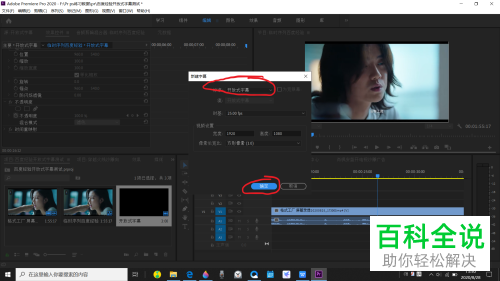
4. 设置好之后,将时间轴上的字幕选中,然后点击上方的【效果控件】,最后,在透明度栏点击【滤色】效果即可。

以上就是如何利用pr的开放式字幕将字幕的背景颜色设置为透明的具体操作步骤。
赞 (0)

